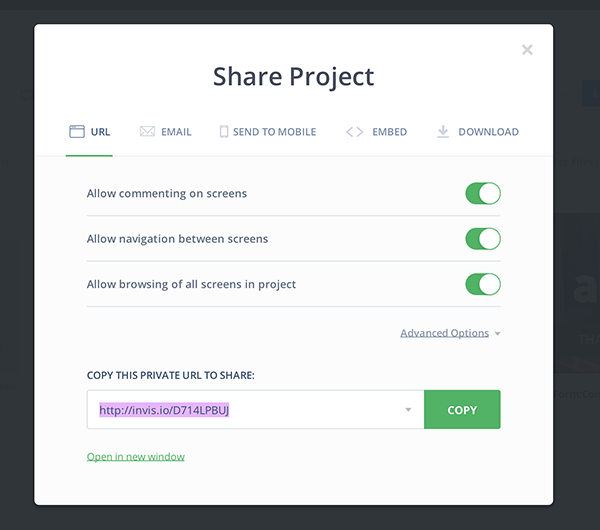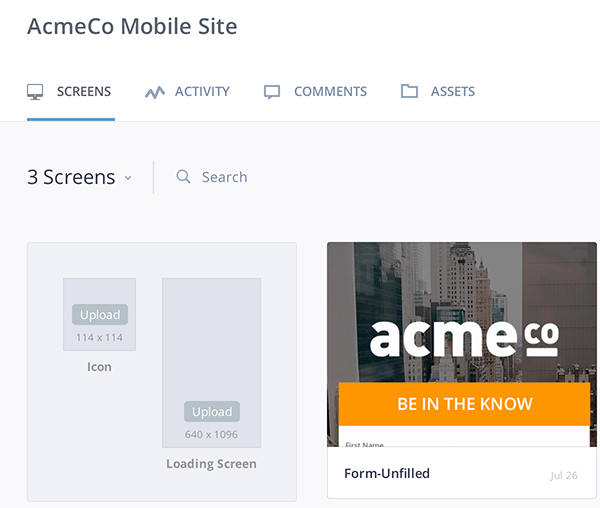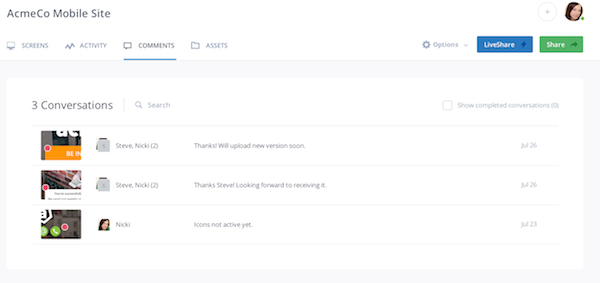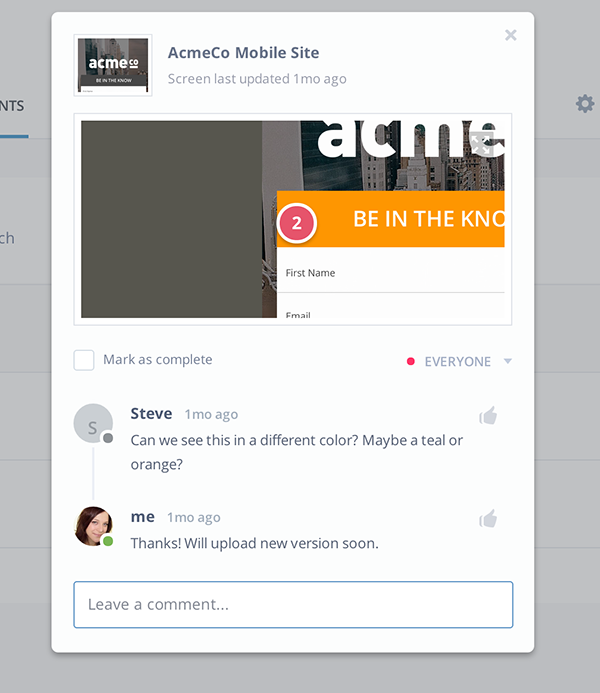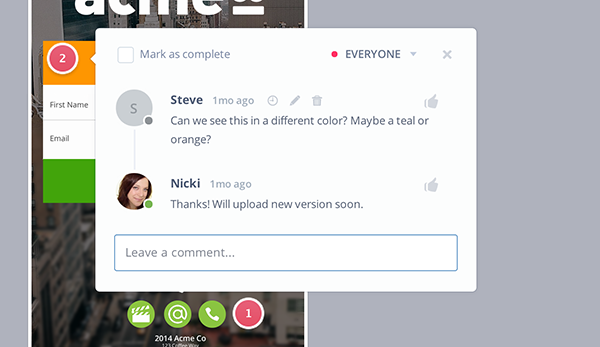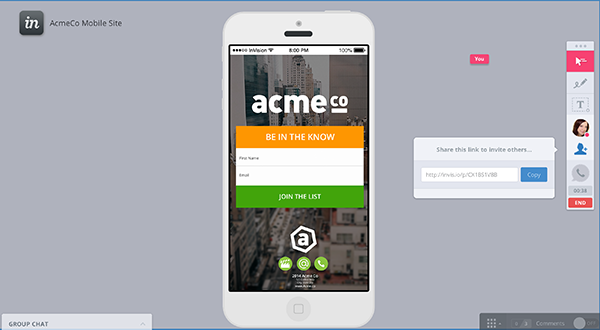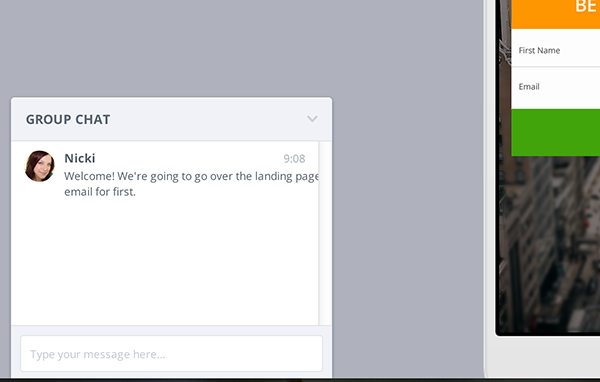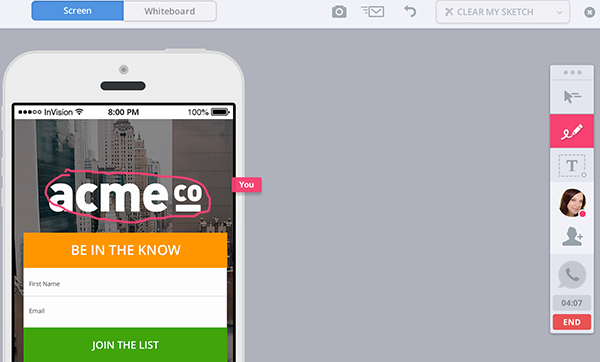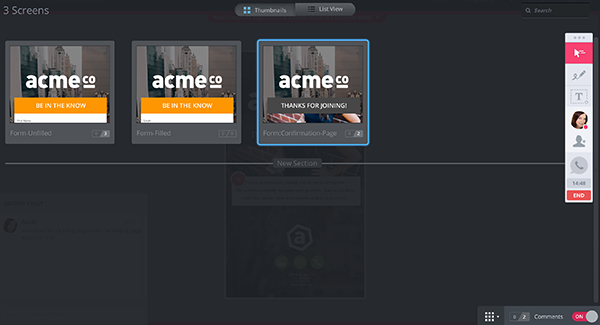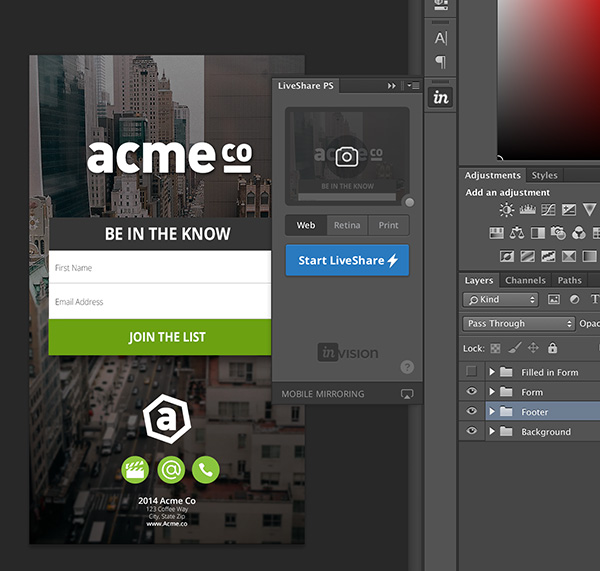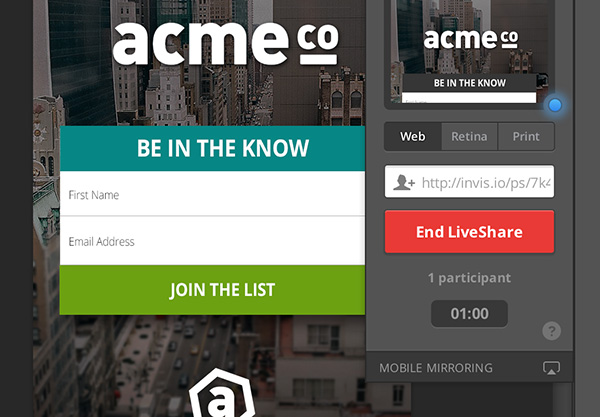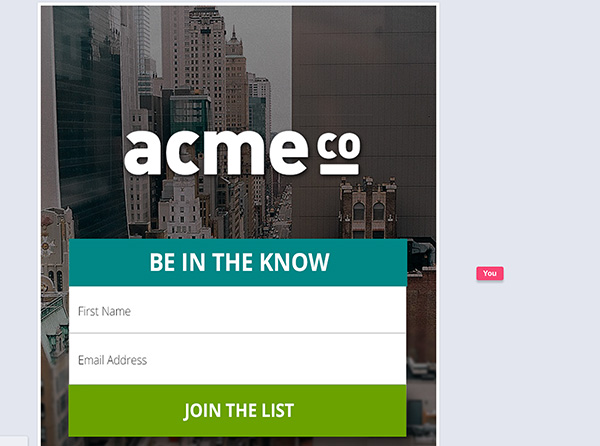3 måder at få feedback fra kunder med invision,,,, - sponsorerede indhold, denne støttes efter træk et produkt af relevans for vores læsere, mens vores leder, retningslinjer for at være objektive og uddannelsesmæssige.,, få feedback fra kunder er en afgørende del af et projekt.det betyder ikke noget, om du er et team af én eller et team af udviklere og designere, har du brug for feedback fra din klient til at holde projektet bevæger sig fremad.,, udformning af prototyper er et godt første skridt i retning af at din klient for det samlede projekt.vil du ikke bare spare værdifuld tid i udviklingsprocessen på et senere tidspunkt, du holder din klient involveret og udglatte nogle meget nødvendige funktionalitet, tidligt på den.jeg bruger prototyper til alle mine web - projekter, som et første skridt i udviklingen af en brugergrænseflade, der vil hjælpe klienten forestiller sig den endelige websted.,, invision er min redskab for valg til let at bruge værktøjer og evne til at dele interaktive prototyper med kunder.denne gennemgang skal hjælpe klienten kan se og føle et projekt for nogensinde at forpligte sig til kode.denne lektion vil følge dig gennem tre måder invision kan hjælpe dig med at få værdifuld feedback fra din klient.,, i dag vil vi kun begyndelsen af, hvordan man bruger invision i deres prototype arbejdsgang.husk at tjekke min komplette kursus om afgift prototypen for mobilt udstyr med invision og se, hvordan til at designe en prototype i photoshop, bringe den i invision, anvende disse tips og mere.,,,,,, før du kan begynde at modtage feedback om deres projekt, skal du sende et link til din klient.når projektet er oprettet i invision, vil du se to knapper på hovedskærmen.for liveshare og en for del.hvis du klikker på den grønne del knap, vil du være i stand til at sende en revision link til din klient.,,,,,,,, der er mange måder at dele et projekt med invision.kan du kopiere og pasta en url, sende en e - mail, sende et mobilt udstyr (stor for mobile app forpremierer), omfatter et websted og downloade skærme.du har kontrol over, hvorvidt du ønsker at give kommentar, sejlads mellem skærme og tillade kigger alle skærme i projektet.mest sandsynlige, du ville give alle tre for maksimal samspil fra din klient, men kan du tilpasse disse miljøer i overensstemmelse hermed.og nu, at du har sendt en e - mail til din klient, det er tid til at se på, hvordan din klient kan forlade feedback.,, 1.bemærkninger, bemærkninger har længe været en generel metode til udveksling af idéer og feedback.invision er redskaber giver fleksibilitet for at kommentere lige i prototype skærme samt en indbakke for nemt.lad os tage et kig.,,, i projektet, vil du se en række valgmuligheder på toppen.ved misligholdelse, du lander på skærmene side at vise alle skærmene du uploadet til dit projekt.ved siden af det, vil du se en aktivitet, regning og bemærkninger regning.,,,,, bemærkninger regning har alle deres kommentarer til dette projekt.det, der svarer til en indbakke format.det er let at scanne og sende en kommentar tilbage.,,,,, klik på den bemærkning og et vindue vil dukke op for dig at indsætte deres svar.,,,,,,,, men hvad hvis du vil have en kommentar om en bestemt del af skærmen?hoved på skærmen, som svæver over det fra hovedskærmen og klik på skærmen. det vil tage dig til forpremiere tilstand for deres prototype.at forlade en kommentar, klik på, tale boble, ikon eller hit c for at aktivere bemærkninger tilstand.,,,,, herfra kan man se, hvor som helst på skærmen, og efterlade en kommentar.du kan endda klik tidligere bemærkninger tilbage af din klient og sende et svar.med en opgave, din klient ønskede via kommentar?se, mark så fyldestgørende, at efterlade en note om, at du er færdig.,,,,,,, måske nødt til at sikre, at kun udvælge brugere, jf. bemærkninger?ændre, alle, at enten, medarbejdere eller, dev bemærke, at efterlade en besked til dine udviklere.,,,,,,, nu hvor du har gennemgået bemærkninger fra din klient, du kan tage dem tilbage til deres projekt, og anvende dem til nye skærme for mere kontrol eller flytte til resten af deres udvikling.,,. 2.liveshare,, liveshare tager din feedback til nu at du fremlægger deres design og samarbejde i realtid.du kan dele deres projekt skærme, mærke på dem med en virtuel whiteboardtavler og selv deltage i gratis og telekonferencer.lad os se det i handling., for at aktivere liveshare kan man se på den blå liveshare knap findes i nogen på dit projekt eller den primære skærm, når de første adgangskode til dit projekt.din liveshare skærmen belastning i en ny tab af deres browser og kommer med en række forskellige muligheder og fælles værktøjer.du kan umiddelbart har forbindelse til din liveshare skærm med andre.,,,,, når din klient og hold bliver liveshare, man kan indgå i en gruppe snak lige skærmen.,,,,,,, drage direkte på skærmen eller et særskilt virtuelle whiteboardtavler for mere plads.du kan redde eller e - mail, dine tegninger for fremtiden.,,, tip: ikke påkrævet, for det vil hjælpe til at tegne med en kuglepen i stedet for en mus.,,,,,,, du kan også skifte mellem flere skærme, således at de kan gennemgå hele deres prototype bruger strøm.også revidere eller lade nye bemærkninger som et team i realtid.det fungerer godt, hvis du er sammen med dit team til at revidere et projekt, før vi taler alt med din klient.,,,,,, ende liveshare når som helst og vende tilbage til dit projekt skærme, upload ændringer baseret på din samtale, og fortsætte deres design og udvikling.,, 3.liveshare ps, liveshare ps tager dit projekt i photoshop dele befinder sig.det er ideelt for hold, der arbejder på et design og er nødt til at se farve optioner, eller flere funktioner.det er også godt for det usikre klient, der træffer beslutninger baseret på at se det først.denne metode helt fjerner de e - mails, frem og tilbage at dele flere skærme og venter på et svar.i stedet, hop ind i photoshop, aktivere liveshare stik af, og du er klar til at dele deres projekt, ændringer i realtid.,,, note: liveshare ps kun er forenelig med den seneste version af photoshop cc 2014 på os. du kan downloade stik af.,,,,,,, for deres kunder og hold er identisk med den liveshare skærm.den væsentligste forskel er, at de designer, der indleder liveshare i photoshop kan interagere med photoshop i over - skærm.alle i liveshare kan se ændringer straks forlade feedback i gruppe snak eller bemærkninger, og trække på ethvert område af skærmen.,,,,,, f.eks. lad os sige, at du ønsker at ændre farven på "i" banner fra gray til blågrønt.,,,,, ville ændringen på den tilsvarende photoshop lag, og det ville hurtigt være i realtid på alles liveshare - skærm.det er et samarbejde, som,,,,,,, hurtige gør den samlede prototypefremstilling arbejdsgang mere effektive og strømlinede.du kan få feedback på stedet og udarbejde enhver usikkerhed, mellem deres kunder og hold i photoshop uden nogensinde at kører frem og tilbage i din e - mail.,, konklusion, nu du har set, hvad der er muligt med invision, det er tid til at anvende dette til deres projekter.forbedre sine arbejdsgange og få umiddelbar feedback fra dit hold og kunder.,, over til mit kursus om afgift prototypen for mobilt udstyr med invision.denne kurs vil guide dig igennem hele prototype design arbejdsgang, fra projekt kort og mock - up - i photoshop klient feedback og revisioner.du skal også finde ud af, hvordan jeg skabe mobile venlige prototyper i photoshop, før at dykke ned i invision at simulere bruger interaktioner.,,